WordPressで記事編集をする際、下書き保存するたびにリビジョン機能で編集履歴が保存されます。
私の場合、様子を見ながら編集することも多く、膨大なリビジョン数になりがちでして(照
データ容量もかさみそうな、そんな感じがなんとなく・・・
編集してはちょこちょこ保存、で、結構なリビジョン数に・・・
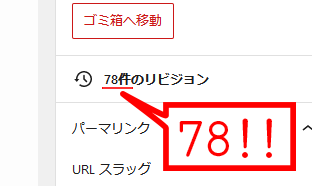
複数人で編集する場合だと、編集箇所が確認出来て便利な機能ではありますが、一人の場合あまり必要性がない。
というか今までにリビジョンから復元したことないw
私的にあまり使わない機能なので、リビジョン数に制限をかけたり機能をオフにすることにしました。
今回ご紹介する設定方法は、PHPファイルにコードを追記する方法です。
ファイルを触りたくない方にはお勧めできません。
ご紹介は致しますが、誠に勝手ながら・・・
自己責任で設定をお願い致しまする(ペコリ
コードを追記する場所
wp-config.php ファイル内デバッグモードの記述下あたり
/* カスタム値は、この行と「編集が必要なのはここまでです」の行の間に追加してください。 */
の直前くらいに追記します。
/**
* 開発者へ: WordPress デバッグモード
*
* この値を true にすると、開発中に注意 (notice) を表示します。
* テーマおよびプラグインの開発者には、その開発環境においてこの WP_DEBUG を使用することを強く推奨します。
*
* その他のデバッグに利用できる定数についてはドキュメンテーションをご覧ください。
*
* @link https://ja.wordpress.org/support/article/debugging-in-wordpress/
*/
define( 'WP_DEBUG', false );
** このあたりにコードを追記しましょう **
/* カスタム値は、この行と「編集が必要なのはここまでです」の行の間に追加してください。 */日本語化してない場合は・・・
/* Add any custom values between this line and the “stop editing” line. */
/**
* For developers: WordPress debugging mode.
*
* Change this to true to enable the display of notices during development.
* It is strongly recommended that plugin and theme developers use WP_DEBUG
* in their development environments.
*
* For information on other constants that can be used for debugging,
* visit the documentation.
*
* @link https://wordpress.org/documentation/article/debugging-in-wordpress/
*/
define( 'WP_DEBUG', false );
** このあたりにコードを追記しましょう **
/* Add any custom values between this line and the "stop editing" line. */リビジョン数の上限を設定する
/* リビジョン上限を5に制限 */
define('WP_POST_REVISIONS', 5);上記コード内の数字(5)がリビジョンの保存上限数なので、お好み数字に変更OKです。
リビジョンを作成しない(無効化する)
/* リビジョンを作成しない(無効化)*/
define('WP_POST_REVISIONS', false);もしくは、0でも可
/* リビジョン上限を0に制限 */
define('WP_POST_REVISIONS', 0);設定後有効になるのは、上書き保存操作されたもののみ
コードを追記し保存した後に新規投稿を作成すると、リビジョンが設定どおりになります。
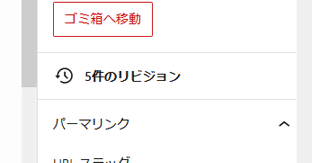
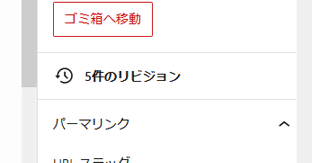
既存のページの場合は、編集して更新するとリビジョン数が変更されます。
更新しない限り、既に保存されているリビジョン数が変更されることはありません。
古いリビジョンをクリアするプラグイン
古いリビジョンをまとめてクリアできる、お掃除プラグインがあります。
このプラグインを使ってクリアする場合、すべてのリビジョンが削除されます。
1.プラグインをインストール
プラグインの検索に「wp-sweep」と入れて検索すると一番最初に表示されます。
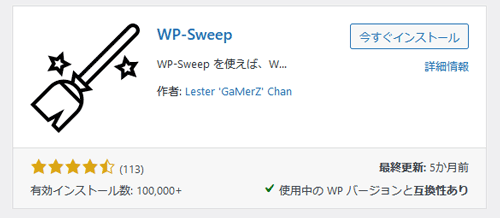
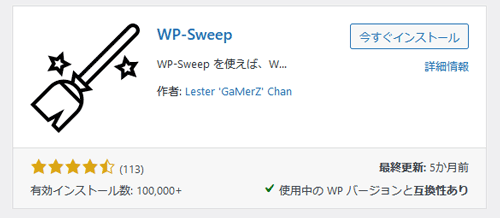
今すぐインストールをクリックしてインストール後、有効化します。
2.リビジョンの掃除を実行する
ツールの中にSweep(データベース掃除)が追加されています。


Sweepを表示します。
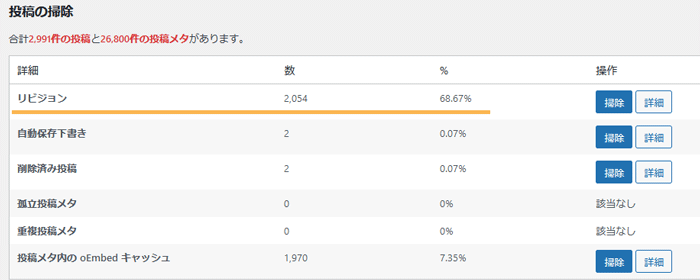
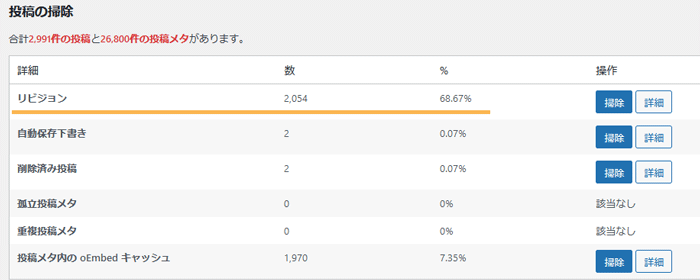
リビジョンが2054件、存在していることが分かります。
掃除ボタンを押してお掃除を実行します。
掃除後
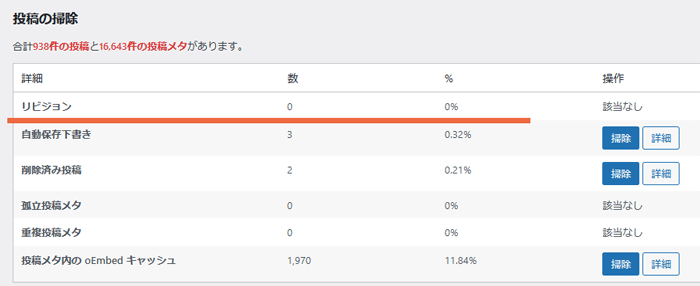
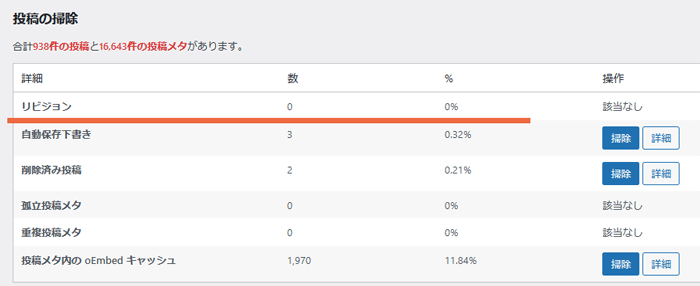
リビジョン数が0になりました。
リビジョン削除後、容量の変化
容量の変化を見てみましたが、2000件ほどのリビジョンだと2.5MiBほど(約2.6MB)の削減でした。
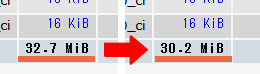
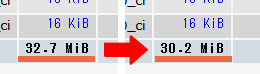
思っていたより占領してなかったですが、気分的にはちょっとすっきり(^^♪

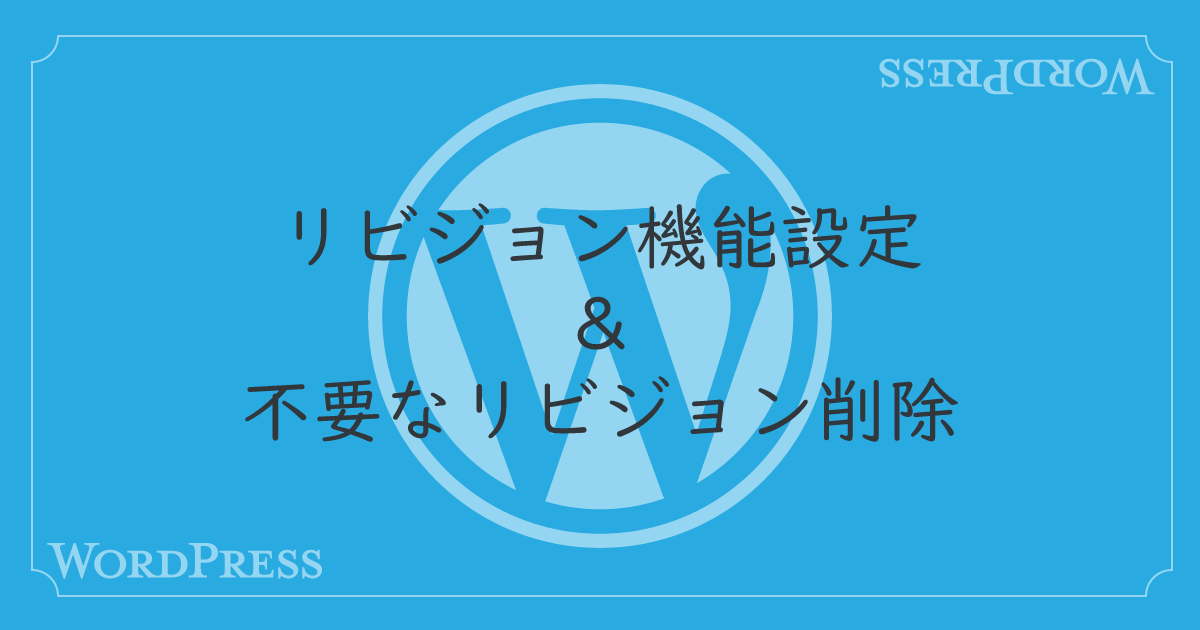

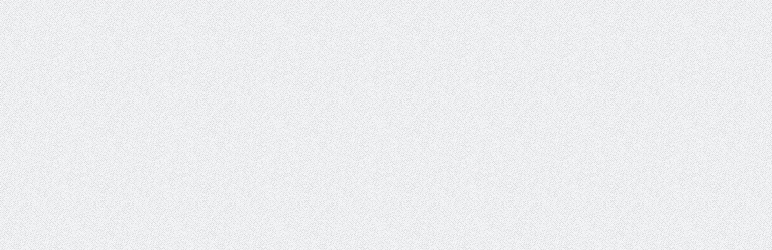
コメント